

win10推行已有一段时间了,在win10的新功能当中有折磨一个平板电脑的模式,一些用户觉得很有意思,就前去玩弄,但是不知道win10怎么返回到桌面状态的操作,其实win10提供了很多方法从应用程序界面切换到电脑桌面,下面,小编就来跟大家分析win10返回到桌面状态的具体操作。
Windows10是很漂亮的系统,微软的杰作。有时候我们需要在很多窗口中,突然快速显示桌面,而且进行对应的衔接和耦合交互。那么win10怎么返回到桌面状态呢?相信一些电脑小白好不知道怎么具体的图操作,下面,小编就来演示win10怎么返回到桌面状态。
win10怎么返回到桌面状态图文教程
方法一:
点击电脑任务栏最右边小竖条
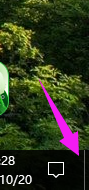
桌面状态图解详情-1
方法二:
使用快捷键:win键+D
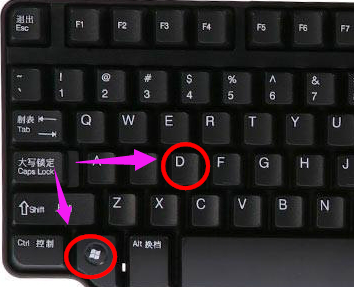
win10图解详情-2
方法三:
右键点击任务栏,从菜单中选择“显示桌面”
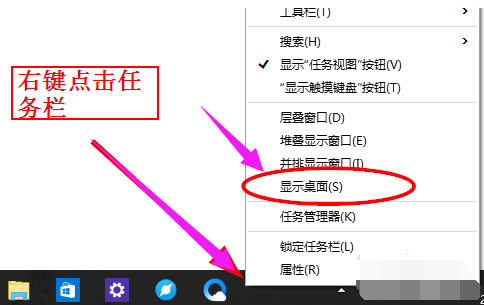
桌面状态图解详情-3
方法四:
右键点击开始菜单按钮
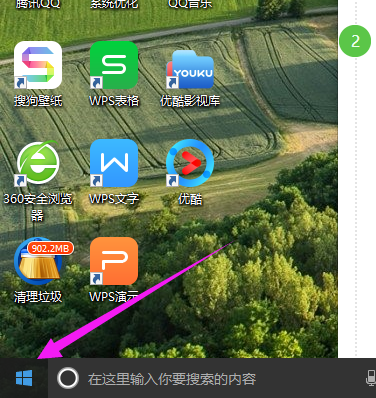
桌面图解详情-4
从选项里面选择“桌面”
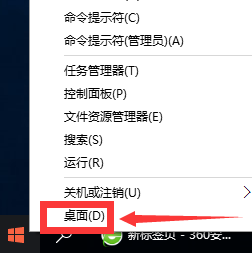
系统桌面图解详情-5
以上就是win10返回到桌面状态的操作流程了。有需要的可以看看。

win10推行已有一段时间了,在win10的新功能当中有折磨一个平板电脑的模式,一些用户觉得很有意思,就前去玩弄,但是不知道win10怎么返回到桌面状态的操作,其实win10提供了很多方法从应用程序界面切换到电脑桌面,下面,小编就来跟大家分析win10返回到桌面状态的具体操作。
Windows10是很漂亮的系统,微软的杰作。有时候我们需要在很多窗口中,突然快速显示桌面,而且进行对应的衔接和耦合交互。那么win10怎么返回到桌面状态呢?相信一些电脑小白好不知道怎么具体的图操作,下面,小编就来演示win10怎么返回到桌面状态。
win10怎么返回到桌面状态图文教程
方法一:
点击电脑任务栏最右边小竖条
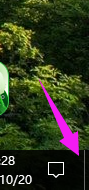
桌面状态图解详情-1
方法二:
使用快捷键:win键+D
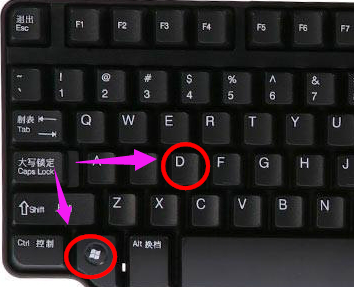
win10图解详情-2
方法三:
右键点击任务栏,从菜单中选择“显示桌面”
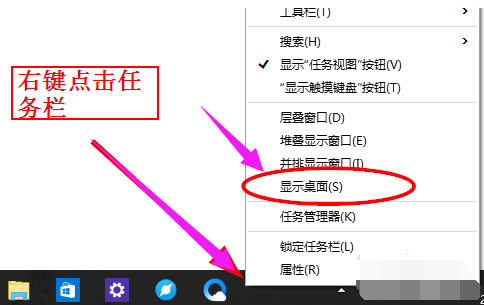
桌面状态图解详情-3
方法四:
右键点击开始菜单按钮
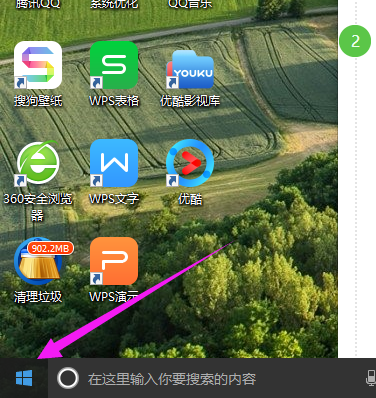
桌面图解详情-4
从选项里面选择“桌面”
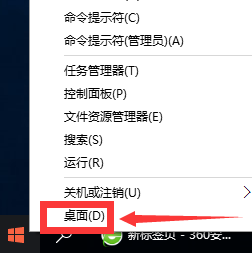
系统桌面图解详情-5
以上就是win10返回到桌面状态的操作流程了。有需要的可以看看。
















